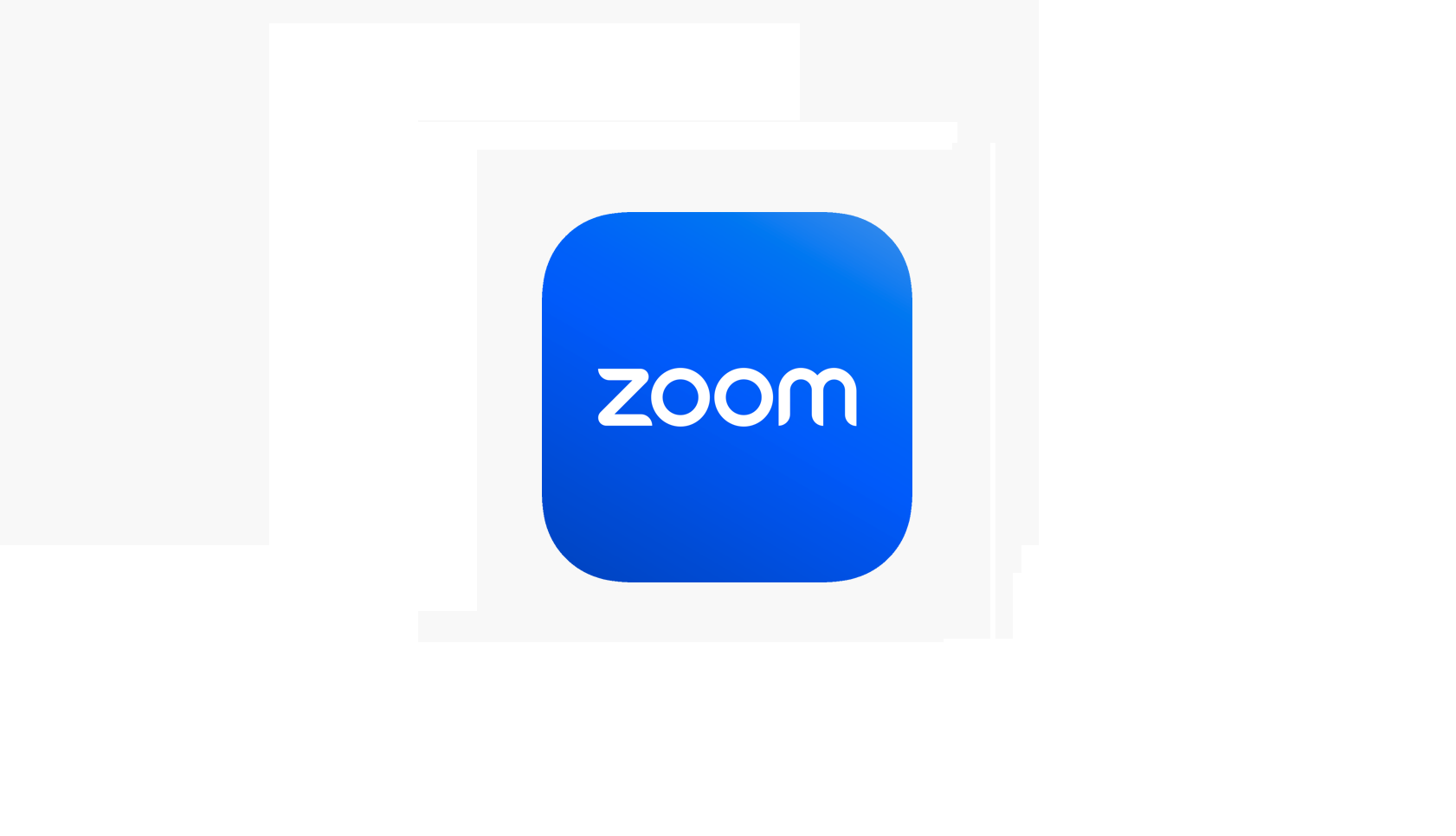
| Título del recurso / herramienta |
Zoom Comunicaciones por vídeo
|
| Lengua del recurso |
Se admiten los siguientes idiomas:
|
| Tipo de recurso / herramienta | Software / herramienta Aplicación Sitio web |
| Ámbito de aplicación |
|
|
Metodología de utilización del recurso / herramienta
|
Zoom es una plataforma de videoconferencia basada en la nube que puede utilizarse para reuniones de videoconferencia, audioconferencia, seminarios web, grabaciones de reuniones y chat en directo. La plataforma de videoconferencia Zoom puede utilizarse para organizar y llevar a cabo actividades de enseñanza y aprendizaje a distancia, en las que profesores y alumnos pueden comunicarse de forma sincrónica. Para utilizar esta herramienta, los profesores y alumnos deben acceder al software zoom mediante una aplicación web o descargar el software en el ordenador (esto es aconsejable para un mejor funcionamiento del programa). El profesor debe programar la hora de reunión de las clases y proporcionar los enlaces de invitación a los estudiantes a través de sus canales de comunicación: correo electrónico, entornos virtuales de aprendizaje, messenger, etc. Zoom se puede sincronizar con el calendario: para ello, cuando haya iniciado sesión en Zoom, vaya a “Configuración”, “Reuniones” y “Calendarios sincronizados”. A continuación, activa “Sincronizar reuniones de Zoom desde calendarios” y toca para seleccionar los calendarios que deseas sincronizar con Zoom. Los profesores pueden grabar las lecciones y utilizarlas para otras que necesiten. La plataforma Zoom tiene un panel de chat, donde los alumnos pueden hacer preguntas o responder a las preguntas del profesor. El profesor puede estimular la actividad de los alumnos haciéndoles preguntas o pidiéndoles que muestren sus reacciones. La cuenta de Zoom para la escuela es una versión de pago, por lo que la plataforma se puede utilizar con todas sus características y las sesiones de videoconferencia se realizarían con la duración requerida sin interrupción. Los estudiantes pueden utilizar la versión gratuita. |
| Funciones principales |
[1] Comparar características del zoom: Lista completa de las 42 funciones de zoom, 2022. https://techboomers.com/t/zoom-features-list
|
| Enlace al recurso/herramienta | https://zoom.us/ |
| Modo de funcionamiento del recurso / herramienta |
|
| Sistemas operativos |
|
| Diseño adaptable |
|
| El recurso/herramienta puede utilizarse para |
|
| Acceso a los recursos / herramienta para el usuario |
|
| Política de privacidad y seguridad | https://explore.zoom.us/en/privacy/ |
| Precios | Parcialmente de pago (para más funciones) |
Competencias mejoradas gracias a esta herramienta:
COMPROMISO PROFESIONAL
- Comunicación organizativa
- Colaboración profesional
ENSEÑANZA Y APRENDIZAJE
- Enseñanza
- Aprendizaje colaborativo
EVALUACIÓN
- Feedback y planificación
CAPACITAR A LOS ALUMNOS
- Accesibilidad e inclusión
- Diferenciación y personalización
- Involucrar activamente a los alumnos
FACILITAR LA COMPETENCIA DIGITAL DE LOS ALUMNOS
- Comunicación y colaboración digitales
- Uso responsable
HABILIDADES INTERPERSONALES PARA TUTORES DIGITALES:
